Annons
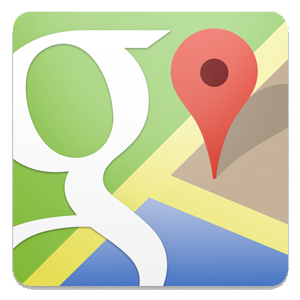 Google Maps är fortfarande den mest kraftfulla kartläggningstjänsten någonsin iOS Maps Showdown: Apple Maps, Google Maps och Nokia HÄR JämförtInom en vecka efter att Google Maps för iOS släpptes skjutit upp till toppen av App Store-diagrammet då iPhone-, iPad- och iPod Touch-ägare skyndade sig att få Googles gratis kartläggningslösning tillbaka på sina ... Läs mer , trots vad Apple kan säga. Oavsett om du använder Google Maps i en webbläsare på skrivbordet eller i en app på din mobiltelefon är Google Maps fullspäckat med användbara funktioner, av vilka några är dolda.
Google Maps är fortfarande den mest kraftfulla kartläggningstjänsten någonsin iOS Maps Showdown: Apple Maps, Google Maps och Nokia HÄR JämförtInom en vecka efter att Google Maps för iOS släpptes skjutit upp till toppen av App Store-diagrammet då iPhone-, iPad- och iPod Touch-ägare skyndade sig att få Googles gratis kartläggningslösning tillbaka på sina ... Läs mer , trots vad Apple kan säga. Oavsett om du använder Google Maps i en webbläsare på skrivbordet eller i en app på din mobiltelefon är Google Maps fullspäckat med användbara funktioner, av vilka några är dolda.
Ännu bättre fungerar Google Maps-appen tillsammans med webbplatsen Google Maps på din dator, så att du kan hitta vägbeskrivningar på din dator och snabbt visa dem på din telefon.
Google Maps Sync
Om du har Googles webbhistorik aktiverad Visa senaste sökningar på Google och varför skulle du bry dig? Läs mer , Kommer Google Maps att komma ihåg vägbeskrivningen du har sökt efter. Om du söker efter vägbeskrivning på din dator kan du hämta telefonen och se dina sökningar under
Mina platser -> Nyligen i Google Maps-appen. Du kan knacka på anvisningarna för att se dem på din telefon utan att skriva in platsnamnen igen.En lista med nyligen riktade sökningar är också tillgänglig på Google Maps webbplats under Mina platser.
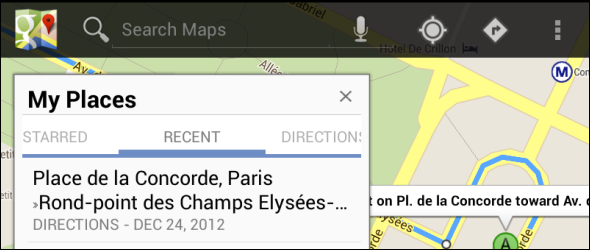
Visa live trafik
Med Google Maps kan du visa live trafikinformation på kartan, så att du kan ta hänsyn till aktuell trafik när du planerar din rutt. Denna information är inte tillgänglig i alla städer över hela världen.
Håll muspekaren över Satellit ikonen i det övre högra hörnet av Google maps-vyn och klicka på Trafik. Denna funktion fungerar också i mobilapparna Google Maps Navigation för Android hjälper dig att undvika trafikstockningar [Nyheter] Läs mer .
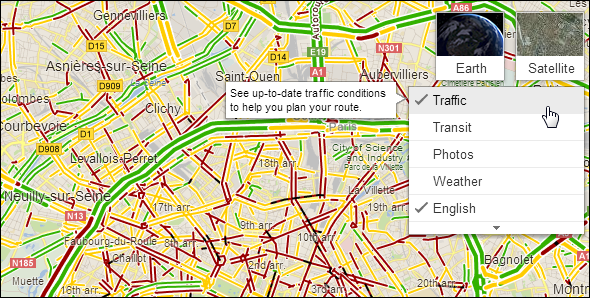
Ändra en rutt
Om du inte gillar den rutt som Google Maps föreslår kan du klicka på valfri punkt på kartan och dra den någon annanstans. Detta gör att du kan ändra rutten om du vill undvika en gata eller ta en mer naturskön rutt.
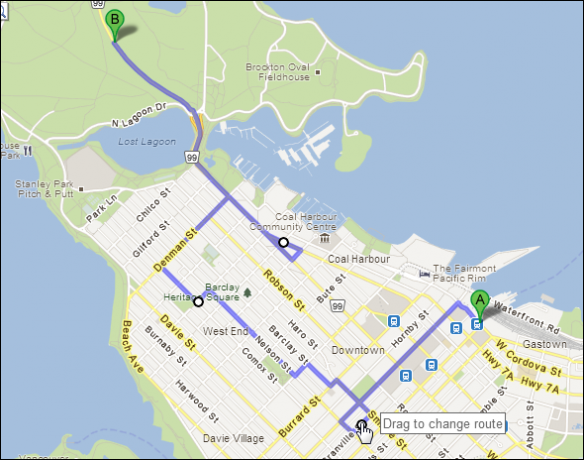
Planera en rutt med flera destinationer
Om du behöver göra flera stopp använder du Lägg till destination länk för att lägga till varje destination i listan. Du kan sedan dra och släppa bokstäverna till vänster om varje stopp för att ordna listan igen. Google kommer att vägleda dig till varje stopp i den ordning du anger och välja den mest effektiva rutten.
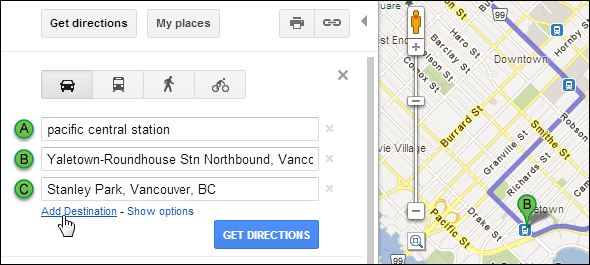
Anpassa ditt transiteringsläge
Kör- och vandringsanvisningar bör vara tillgängliga överallt. Beroende på din plats kan du också ha tillgång till vägbeskrivningar för kollektivtrafik och cykling.
Varje annan typ av vägbeskrivning väljer den bästa rutten för ditt resesätt. Du kan också välja ytterligare alternativ genom att klicka på Visa alternativ länk på sidan - till exempel kan du undvika motorvägar eller vägtullar när du kör eller välja typ av transiteringsläge - buss, tunnelbana eller lätt järnväg - när du tar kollektivtrafik.
För cykelanvisningar ser du en speciell karta över den aktuella platsen som visar bästa cykelvägar De 8 bästa webbplatserna för att hitta kartor över cykelvägar nära dig Läs mer i mörkgrönt.
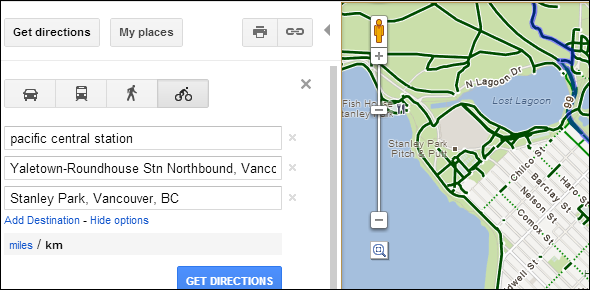
Använd Google Nu
Om du har en Android-enhet som körs Android 4.1 eller senare Topp 12 Jelly Bean-tips för en ny Google Tablet-upplevelseAndroid Jelly Bean 4.2, som ursprungligen levererades på Nexus 7, ger en fantastisk ny surfplattaupplevelse som överskrider tidigare versioner av Android. Det imponerade även vårt bosatta Apple-fan. Om du har en Nexus 7, ... Läs mer , Google Now-integration gör Google Maps Sync ännu kraftfullare. När du gör en sökning efter vägbeskrivning på din dator, vägbeskrivningen (och beräknad tid det tar för att nå platsen) visas i Google Nu - förutsatt att du har aktiverat webbhistorik. Om Google känner till ditt hem och arbetsplatser visar den beräknade tiden och vägen du bör ta för att komma till jobbet eller åka hem.
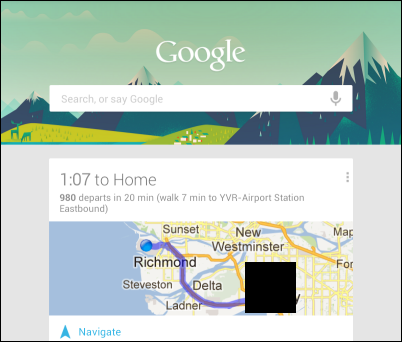
Skapa dina egna kartor
Om du har ett antal viktiga platser kan du skapa dina egna egna kartor. Använd bara länken Skapa karta under Mina platser på webbplatsen Google Maps. Du kan också använda länken Spara till karta när du visar en plats för att spara platsen på kartan. Du kan ange ett anpassat namn för varje plats du sparar - till exempel "Det fantastiska pizza stället”- för att göra kartan mer meningsfull för dig. Förutom platsmärken kan sparade kartor innehålla rutter - linjer ritade längs kartan.
Sparade kartor kan ses på webben eller i Google Maps-appen på mobil. Du kan också dela dina sparade kartor med andra människor eller till och med låt dem redigera din karta Hur man skapar delade samarbetsvilliga Google MapsMed Google Maps kan du skapa anpassade kartor och dela dem. Så här använder du Google Maps för att samarbeta med andra. Läs mer .
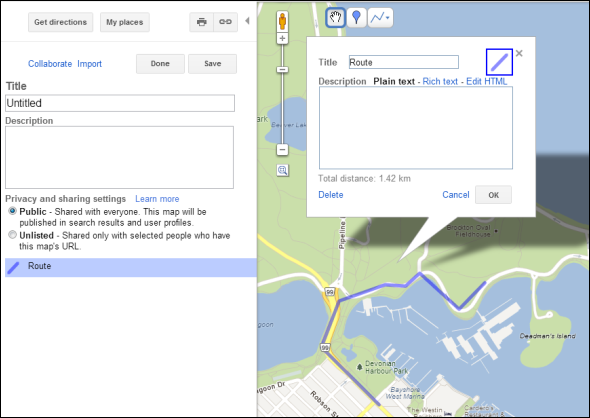
Redigera platser
Om det finns felaktig information på Google Maps - kanske en kartmarkör är placerad mitt i gatan eller ett företag har stängts men nämns fortfarande på Google Maps - du kan redigera kartan för att fixa dessa problem. Använd bara Flytta markören, redigera detaljer, eller Rapportera ett problem länkar under Mer medan du tittar på platsen.
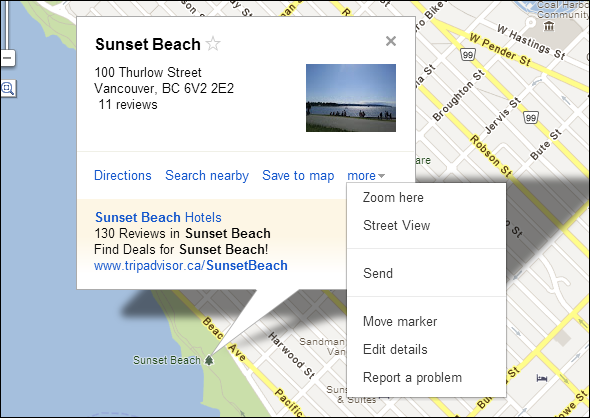
Hitta intressanta platser
Om du reser någonstans - eller bara vill hitta intressanta platser direkt i din trädgård - prova Tourist Path [Broken URL Removed]. Det visar parker, historiska platser och andra intressanta platser i en anpassad Google Maps-vy.
![turist-path [4]](/f/8e1529bd1364f2ea62af9b7763388d52.png)
Hitta exakta GPS-koordinater
För att bestämma de exakta latitud- och longitudkoordinaterna för en plats - särskilt användbar för vissa typer av navigationsprogramvara - använd iTouchMaps verktyg för Latitude och Longitud. Du kan ange en adress för att se dess latitud och longitud, få latitud och longitud för vilken punkt som helst på kartan eller ange koordinater och visa dem på en Google-karta.
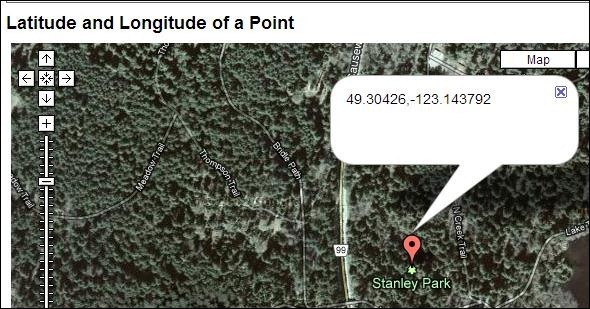
Har du några andra användbara tips för Google Maps eller Google Navigation Använd Google Maps Navigation för GPS-för-sväng GPS [Android] Läs mer ? Dela dem i kommentarerna nedan!
Chris Hoffman är en teknisk bloggare och all teknikberoende som bor i Eugene, Oregon.